Για να κάνεις τους ήρωες κόμικ σου πιο ζωντανούς και ενδιαφέροντες, είναι απολύτως καθοριστικό να δώσεις στα ρούχα μια πιο πλαστική αίσθηση. Με τη βοήθεια της τεχνικής Dodge και Burn μπορείς να προσθέσεις περισσότερη λάμψη και αντανάκλαση στα ρούχα. Σε αυτόν τον οδηγό, θα σου δείξω πώς να εφαρμόζεις αυτή τη μέθοδο αποτελεσματικά και να βελτιώσεις την εμφάνιση των μοντέλων σου.
Κύριες παρατηρήσεις
- Η τεχνική Dodge and Burn αναδεικνύει το βάθος και τη φόρμα των ρούχων.
- Η επιλογή μεθόδου πλήρωσης έχει μεγάλη επιρροή στην αντίθεση και την πλαστικότητα.
- Με στοχευμένο σκοτάδι και φωτισμό, δημιουργείς ζωντανές υφές.
Οδηγός βήμα-βήμα
Βήμα 1: Δημιουργία νέου επιπέδου Dodge and Burn
Ξεκίνησε δημιουργώντας ένα νέο επίπεδο Dodge and Burn. Κάνε κλικ στο αντίστοιχο σύμβολο στο παράθυρο επιπέδων και κράτησε πατημένο το πλήκτρο ALT πριν κάνεις κλικ για να ονομάσεις σωστά το επίπεδο. Ονόμασε το επίπεδο «Dodge and Burn Ρούχα».
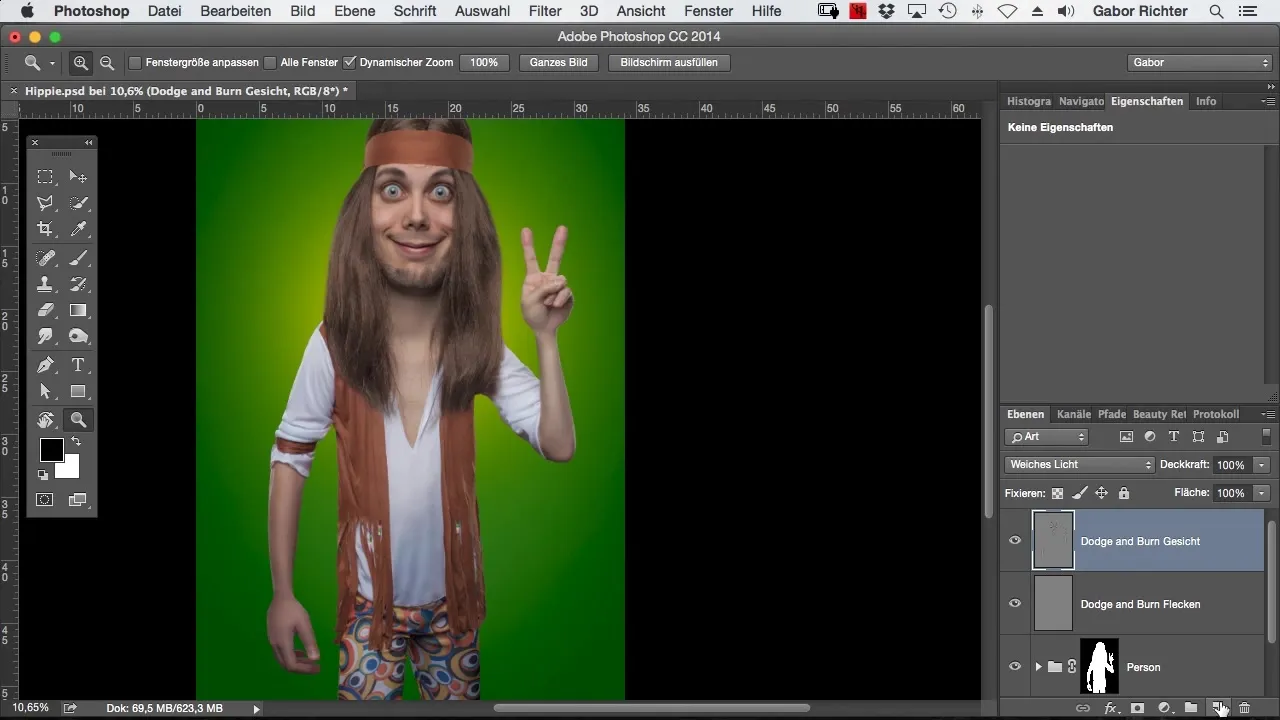
Βήμα 2: Ρύθμιση μεθόδου πλήρωσης
Ορίστε τη μέθοδο πλήρωσης αυτού του επιπέδου σε «Αντιγραφή» και διάλεξε το χρώμα 50% Γκρι. Αυτή η ρύθμιση προσφέρει μια πιο έντονη αντίθεση, σε αντίθεση με τη μέθοδο «Απαλό Φως», που έχει μια πιο απαλή επίδραση.
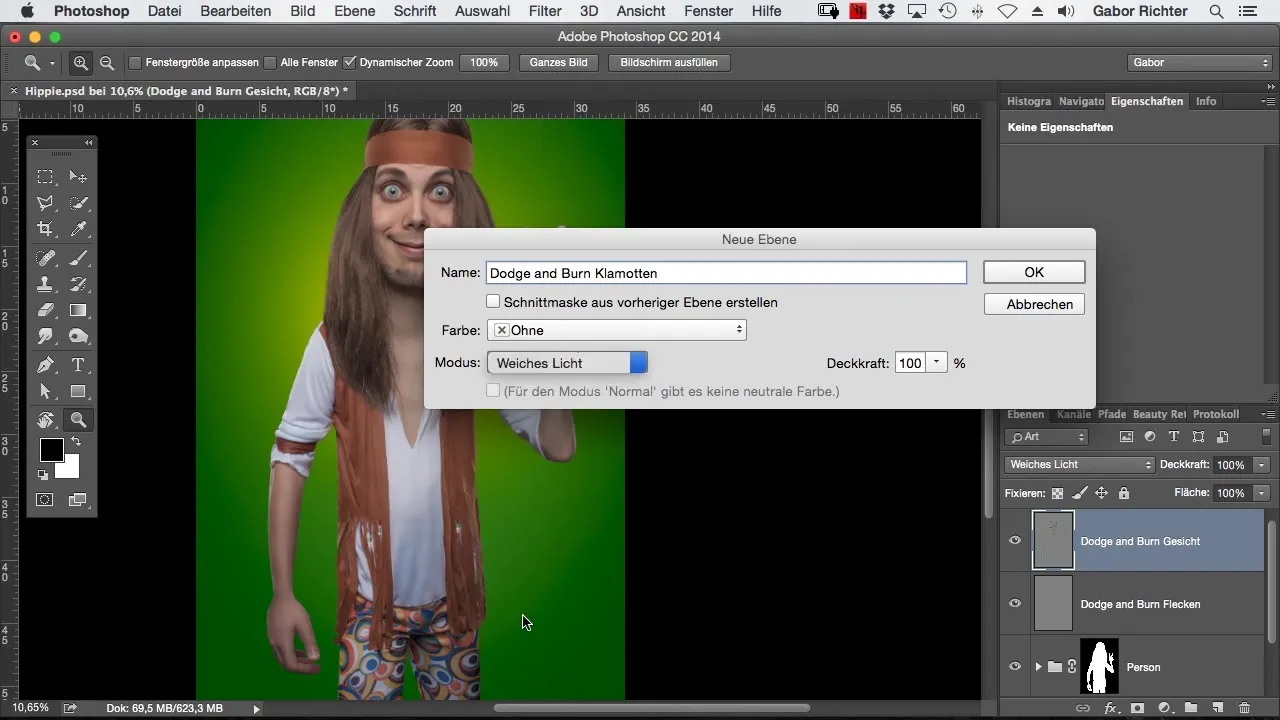
Βήμα 3: Εργασία με Μαύρο και χαμηλή αδιαφάνεια
Διάλεξε τώρα το χρώμα Μαύρο και ρύθμισε την αδιαφάνεια περίπου στο 5%. Χρωμάτισε προσεκτικά τις πτυχές των ρούχων, για να ενισχύσεις τις σκιές. Μπορείς να μειώσεις την αδιαφάνεια στο 3%, εάν η επίδραση είναι πολύ ισχυρή.
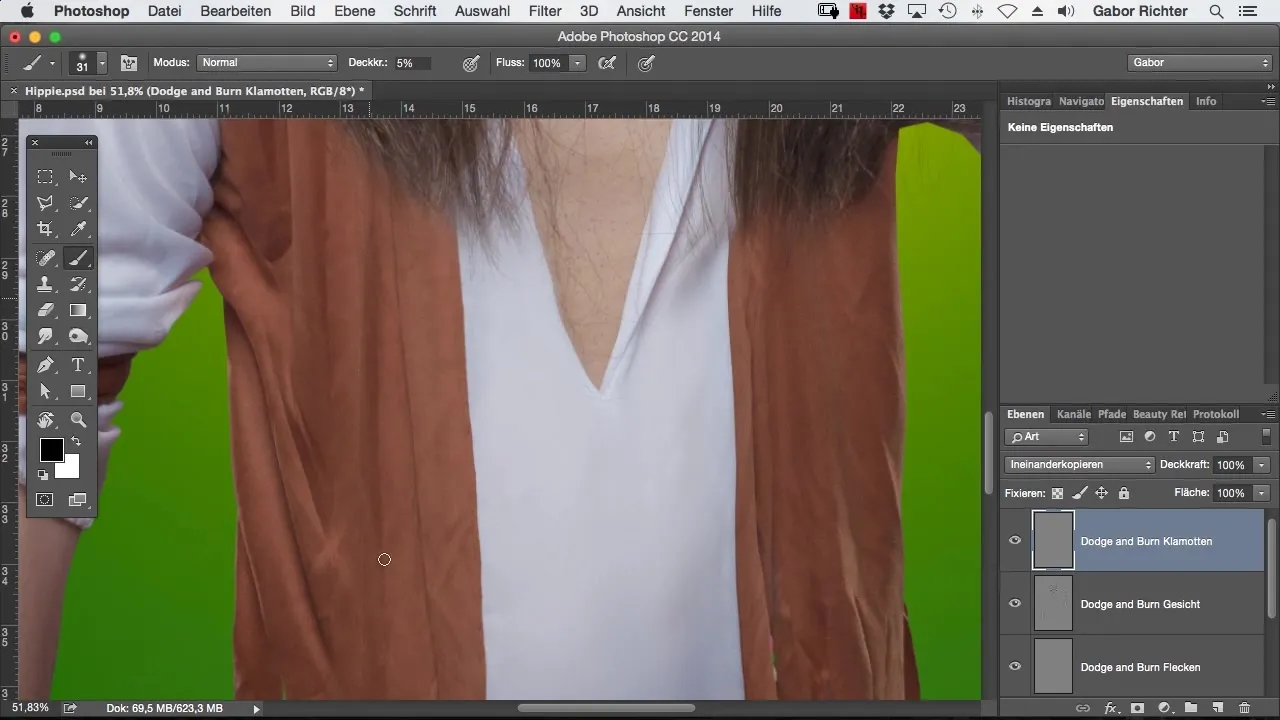
Βήμα 4: Δημιουργία σκιών και φωτισμών
Επικεντρώσου στο να σκοτεινίσεις τις βαθιές περιοχές των ρούχων και να φωτίσεις τα προεξέχοντα σημεία. Δούλεψε στις πτυχές για να αναδείξεις τη δομή. Πάρε λίγο χρόνο για να κάνεις τις επιθυμητές αλλαγές και ελέγξε τακτικά το αποτέλεσμα.
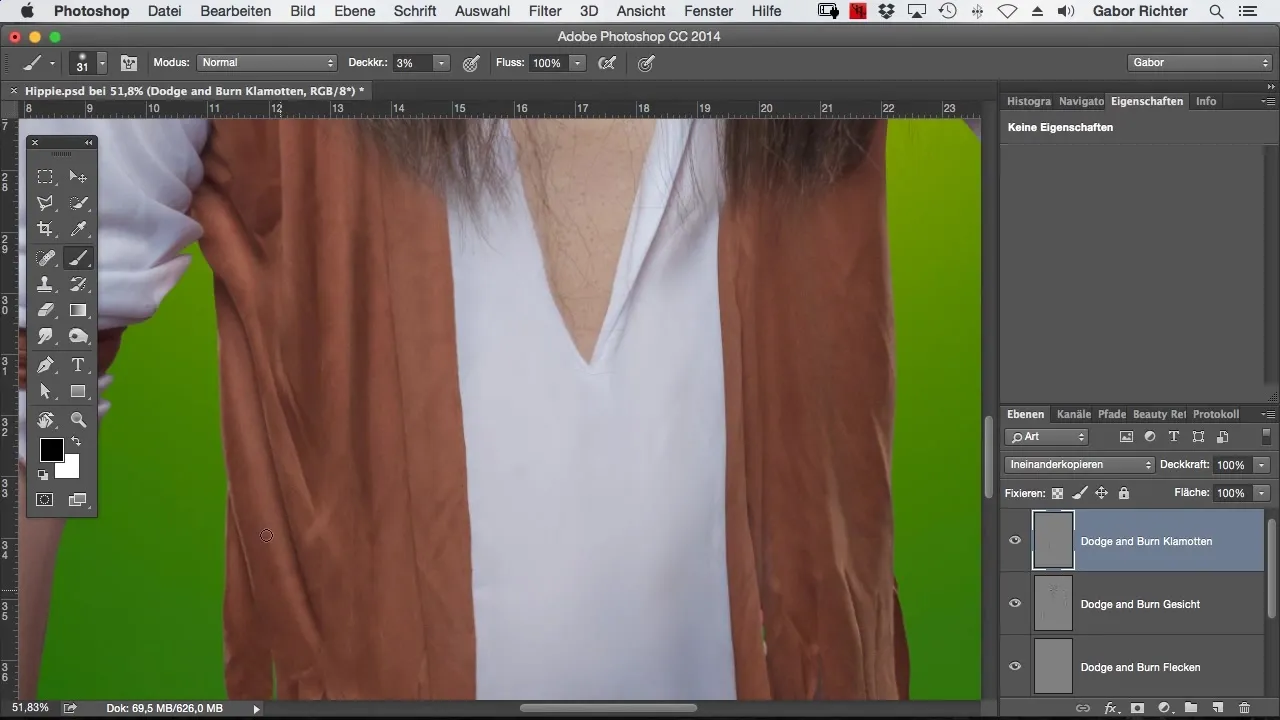
Βήμα 5: Σύγκριση ρυθμίσεων
Για να ελέγξεις την επίδραση της επεξεργασίας σου, εναλλαγή μεταξύ της μεθόδου πλήρωσης „Αντιγραφή“ και „Απαλό Φως“. Θα παρατηρήσεις ότι η πρώτη μέθοδος προσφέρει πιο εντονους αντίκτυπους, ενώ η δεύτερη επεξεργάζεται πιο απαλά.
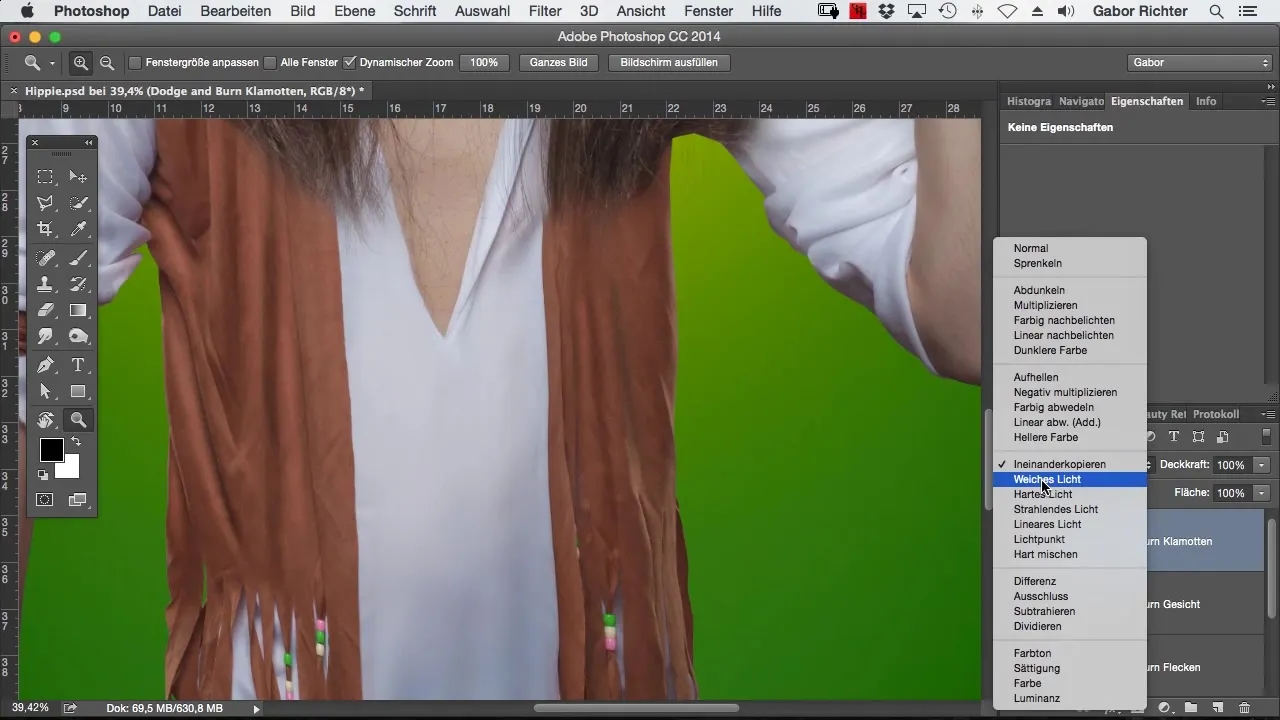
Βήμα 6: Ανάδειξη πτυχών και μανικιών
Πριν ασχοληθείς με τα μανίκια των ρούχων, εστίασε στις υπάρχουσες πτυχές. Χρωμάτισε ξανά τις βαθιές περιοχές και ανάδειξε τα φωτισμένα σημεία για να τονίσεις τη φόρμα. Αυτό δίνει στα ρούχα μια εικαστική και εικονογραφική εμφάνιση.
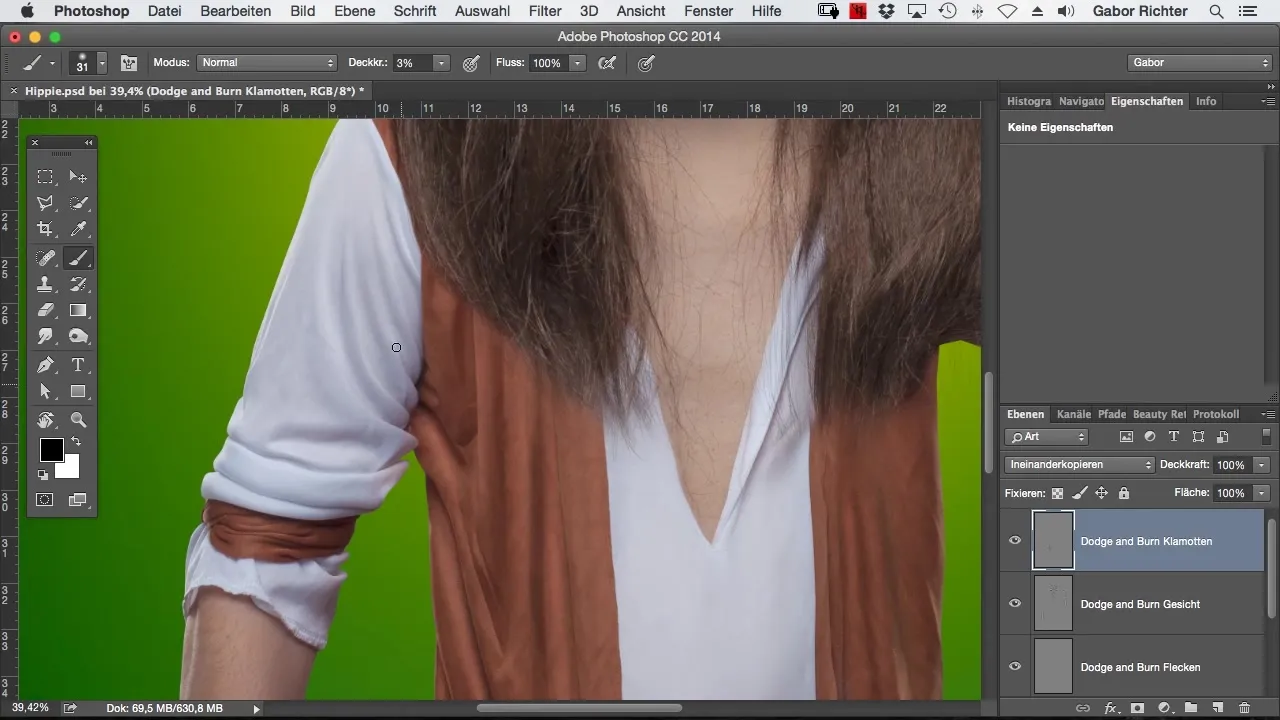
Βήμα 7: Εντατική σκοτεινιά
Διάλεξε κρίσιμες περιοχές των ρούχων που χρειάζονται περισσότερη καθοριστικότητα και με μεγαλύτερη αδιαφάνεια σκοτείνε τις. Δοκίμασε πώς οι διαφορετικές τιμές αδιαφάνειας επηρεάζουν την απεικόνιση του ρούχου.
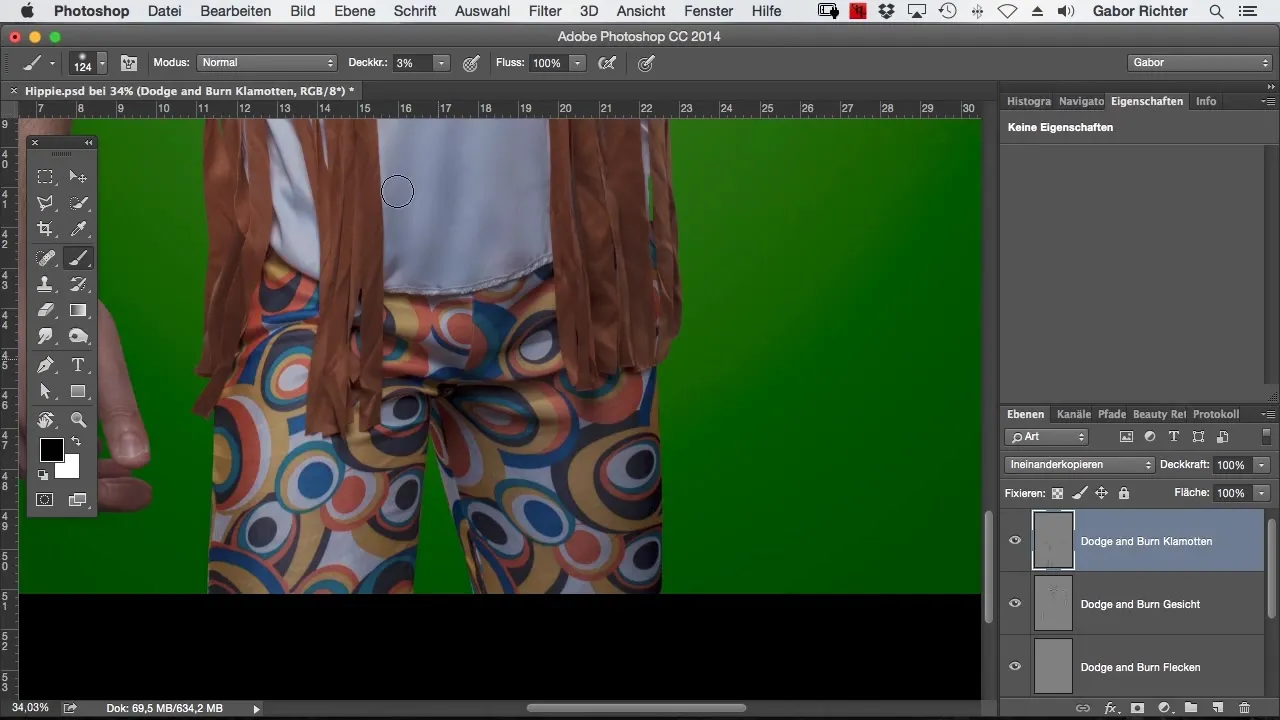
Βήμα 8: Ζωντάνια στο υλικό
Κοίταξε την περιοχή του παντελονιού και άρχισε να εργάζεσαι εδώ πιο εντατικά. Σκοτείνε το ύφασμα και ανάδειξε τις φωτεινές αντανακλάσεις, έτσι ώστε η υφή να φαίνεται πιο πλαστική. Δώσε προσοχή στη σχέση μεταξύ των σκοτεινών και φωτεινών περιοχών.
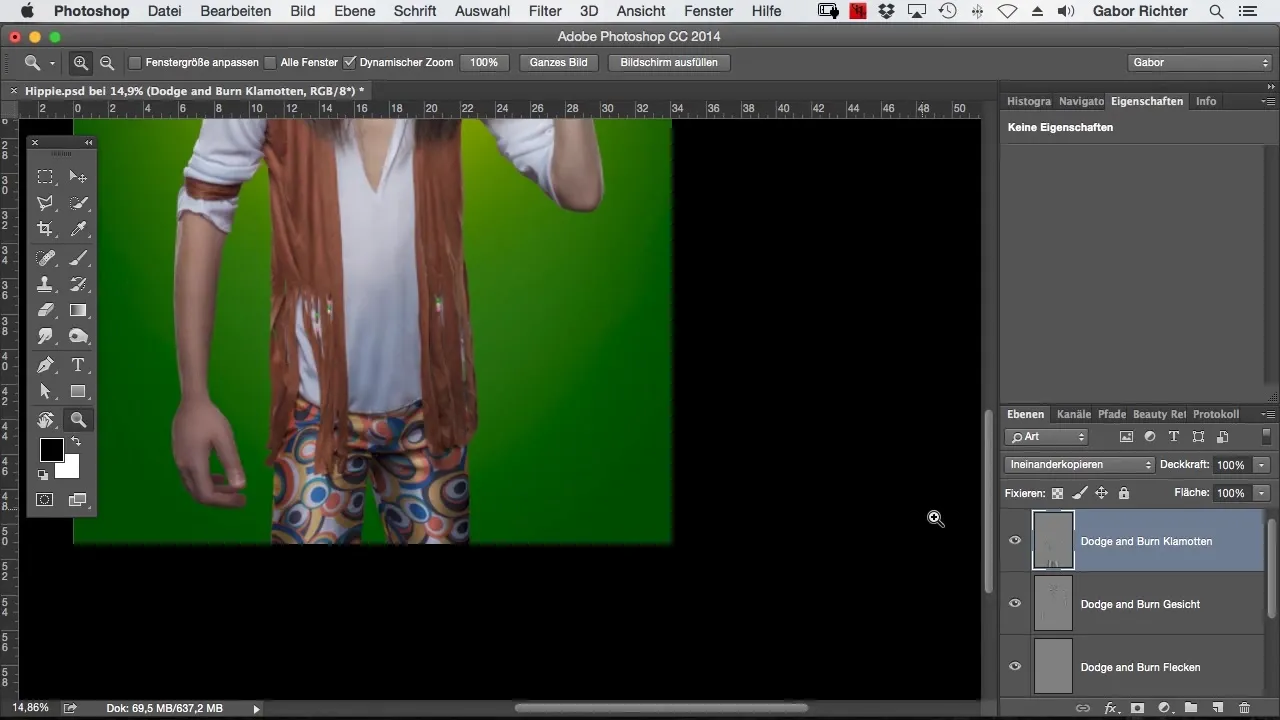
Βήμα 9: Στοχευμένες προσαρμογές
Ανάλυσε ολόκληρο το ρούχο και κάνε τις τελευταίες ρυθμίσεις. Βεβαίωσέ ότι όλα συνεργάζονται αρμονικά και η φόρμα των ρούχων είναι ξεκάθαρα καθορισμένη. Η λεπτομέρεια είναι σημαντική για να επιτύχεις ένα πειστικό αποτέλεσμα.
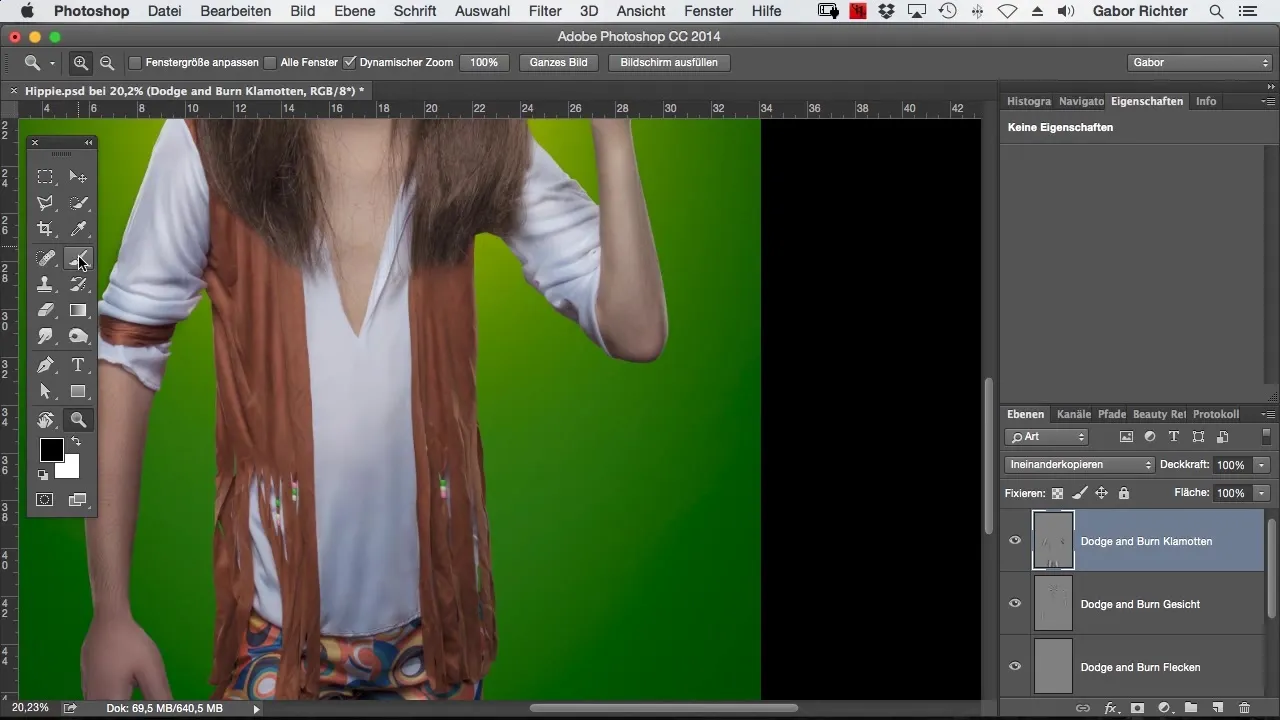
Βήμα 10: Ενίσχυση πτυχών
Για να εντείνεις περαιτέρω το στυλ κόμικ, μπορείς επιπλέον να εισαγάγεις νέες πτυχές. Μείωσε την αδιαφάνεια των πινέλων σου στο περίπου 30%, για να ενσωματώσεις τις νέες πτυχές ομαλά στο υπάρχον σχέδιο.
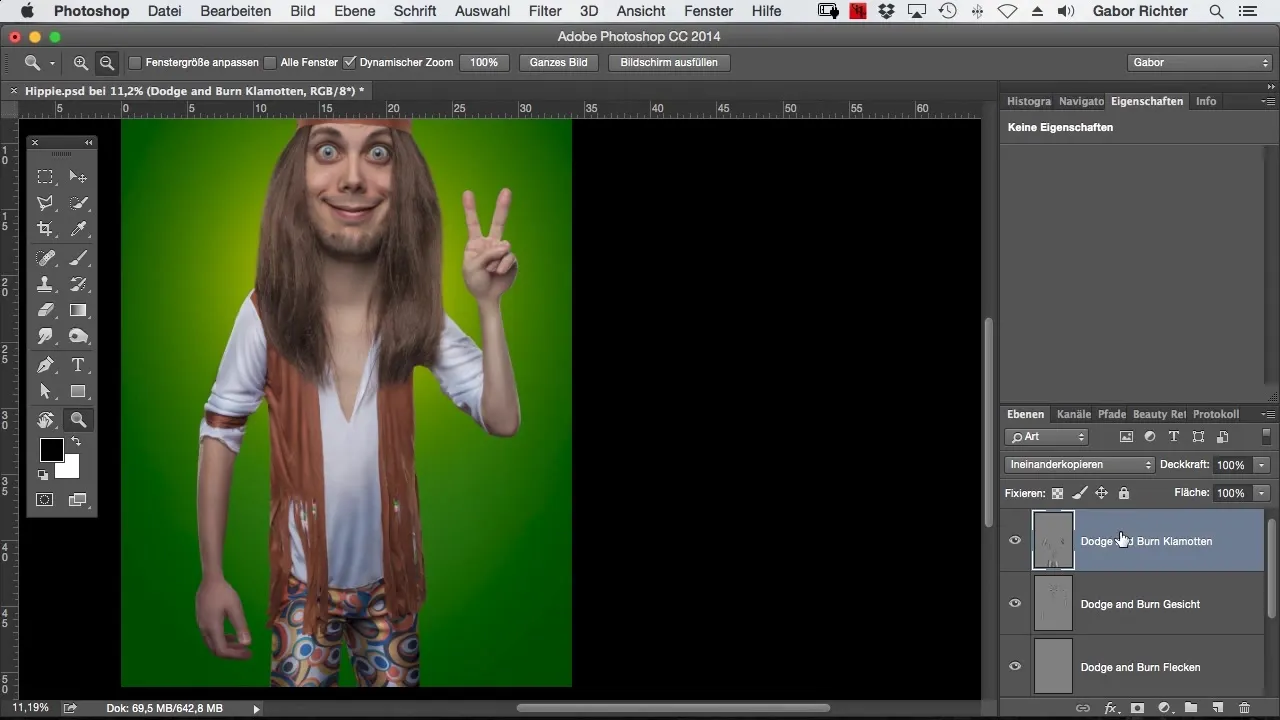
Σύνοψη – Comic-Style Photoshop: Ρούχα που λάμπουν με Dodge and Burn
Η εφαρμογή της τεχνικής Dodge and Burn μπορεί να προσδώσει περισσότερη βάθος και υφή στα ρούχα σε στυλ κόμικ. Με στοχευμένη σκίαση και φωτισμό, δημιουργείς ζωντανές και εκφραστικές σχεδιάσεις.
Συχνές Ερωτήσεις
Ποιο λογισμικό χρειάζομαι για Dodge and Burn;Χρειάζεσαι το Adobe Photoshop.
Πώς επιλέγω τη σωστή μέθοδο πλήρωσης;Η μέθοδος πλήρωσης "Αντιγραφή" προσφέρει αποτελέσματα με υψηλή αντίθεση, ενώ η "Απαλό Φως" είναι πιο απαλή και διακριτική.
Πόσο έντονα πρέπει να ρυθμίσω την αδιαφάνεια;Ξεκίνα με 5% και προσαρμόσέ την ανάλογα με την επιθυμητή επίδραση.
Μπορώ να εφαρμόσω τις τεχνικές Dodge and Burn σε άλλες περιοχές;Ναι, μπορείς να εφαρμόσεις αυτές τις τεχνικές και σε δέρμα ή άλλα υλικά για να δημιουργήσεις βάθος.
Πώς μπορώ να αποθηκεύσω το αποτέλεσμα;Αποθήκευσε την εικόνα σου στη επιθυμητή μορφή μέσω του μενού "Αρχείο" και στη συνέχεια "Αποθήκευση ως".


